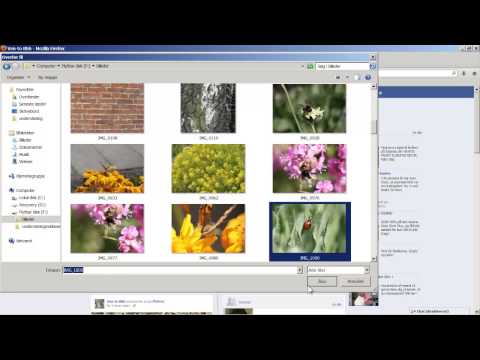FLV er et filformat, der almindeligvis bruges til online video streaming på websteder som YouTube, MetaCafe, Vevo og mere. FLV er ikke en standard filformattype på Windows og Mac OS X, men du kan afspille FLV-filer ved hjælp af enhver tredjeparts medieafspiller, der understøtter FLV-afspilning.
Trin
Metode 1 af 3: VideoLAN VLC Media Player

Trin 1. Naviger til VideoLANs officielle websted på

Trin 2. Vælg muligheden for at downloade VideoLAN VLC -medieafspilleren til din Windows- eller Mac -computer

Trin 3. Dobbeltklik på installationsfilen for at starte installationsguiden til VideoLAN, og følg vejledningen på skærmen for at installere medieafspilleren på din computer
Applikationen starter automatisk, når installationen er fuldført.

Trin 4. Klik på "Media" øverst i din VideoLAN -session, og vælg "Åbn fil
” Dialogboksen "Åbn fil" vises på skærmen.

Trin 5. Klik på "Gennemse", og naviger derefter til den FLV -fil, du vil åbne

Trin 6. Vælg FLV -filen, og klik derefter på "Åbn
” FLV -filen åbnes og afspilles i VideoLANs medieafspiller.
Metode 2 af 3: Wimpy Desktop FLV Player

Trin 1. Naviger til Wimpys officielle websted på

Trin 2. Vælg indstillingen for at downloade Wimpy Desktop FLV Player til din Windows- eller Mac -computer

Trin 3. Dobbeltklik på installationsfilen for at starte Wimpy installationsguiden, og følg vejledningen på skærmen for at installere medieafspilleren på din computer
Wimpy medieafspilleren starter automatisk, når installationen er fuldført.

Trin 4. Træk og slip FLV -filen i Wimpy medieafspilleren
FLV -filen åbnes straks og begynder at afspille.
Metode 3 af 3: FLV Player af Applian (kun Windows)

Trin 1. Naviger til det officielle websted for Applian Technologies

Trin 2. Klik på "Download" -linket for at downloade FLV-afspilleren til din Windows-baserede computer

Trin 3. Højreklik på installationsfilen og vælg “Kør som administrator
”Dette starter installationsguiden til Applian.

Trin 4. Følg vejledningen på skærmen for at installere medieafspilleren på din computer
FLV Player starter automatisk efter installationen.

Trin 5. Åbn en session i Windows Stifinder og naviger til den FLV -fil, du vil åbne

Trin 6. Træk og slip FLV -filen i FLV -afspilleren
FLV -filen åbnes og begynder at afspille i medieafspilleren.
Tips
- Prøv at konvertere FLV-filer til MP4, hvis du ikke vil downloade en tredjeparts medieafspiller til at køre FLV-filer. De fleste standard medieafspillere understøtter MP4 -filer. Følg disse trin for at konvertere FLV til MP4 på din Windows- eller Mac -computer.
- Hvis du vil bruge en anden FLV -afspiller end de ovennævnte muligheder, kan du prøve at downloade og installere Riva FLV Player eller Final Media Player - som begge er gratis medieafspillere, der understøtter afspilning af FLV -filer.